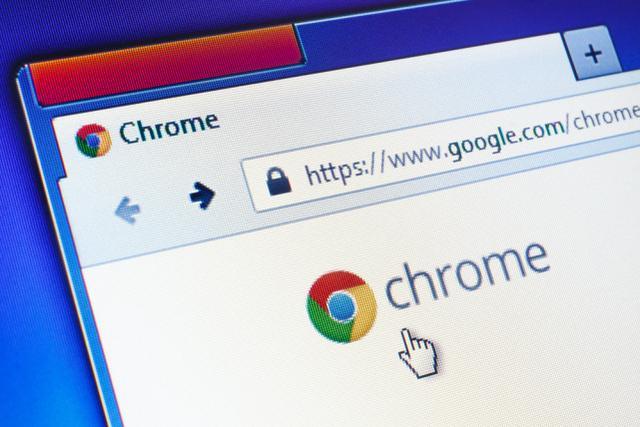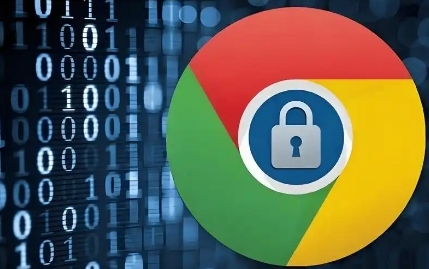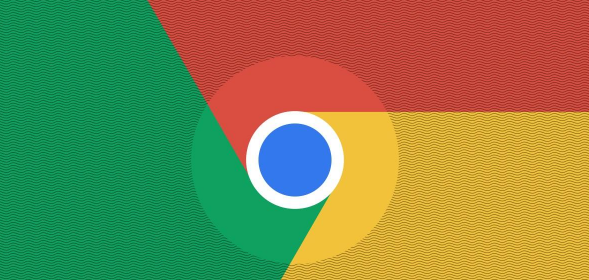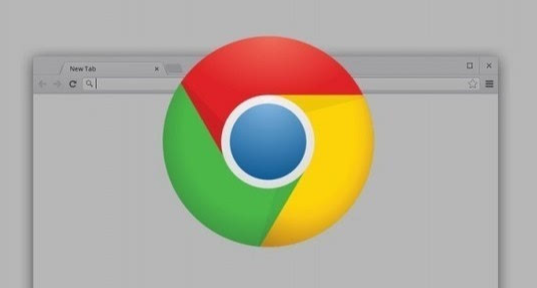谷歌浏览器如何清理Cookie并提高隐私
时间:2025-05-16
来源:谷歌Chrome官网
详情介绍
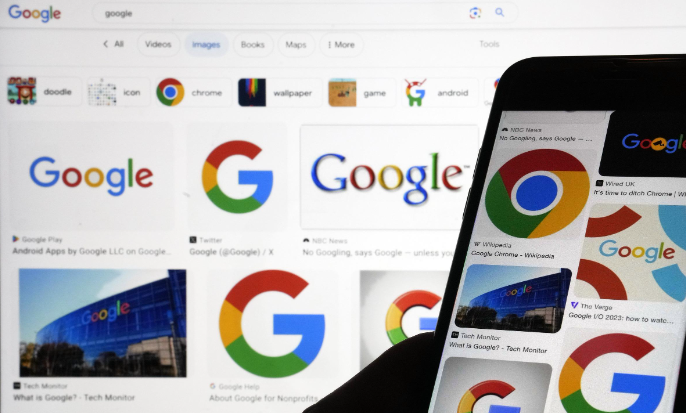
- 在Chrome右上角点击三个点→选择“设置”→进入“隐私设置”板块→点击“清除浏览数据”→勾选“Cookie及其他网站数据”→选择“全部时间”后点击“清除数据”(如彻底删除所有登录状态)。
- 通过快捷键`Ctrl+Shift+Delete`→直接调出清理窗口→跳过设置页面快速操作(适合紧急清除敏感信息)。
2. 禁用第三方Cookie跟踪
- 在Chrome设置→隐私设置→勾选“阻止第三方Cookie”→防止广告商跨网站收集浏览习惯(如避免个性化广告追踪)。
- 通过扩展程序“Privacy Badger”→自动拦截隐形跟踪器→屏蔽社交媒体插件(需配置例外规则)。
3. 启用无痕浏览模式
- 在Chrome右上角点击三个点→选择“新建无痕窗口”→独立沙盒环境避免数据留存→手动关闭窗口退出(如测试登录信息安全性)。
- 通过快捷键`Ctrl+Shift+N`→直接打开隐私窗口→临时访问敏感内容(需关闭后自动删除记录)。
4. 管理权限与本地存储
- 在Chrome地址栏输入`chrome://settings/content`→取消“Cookie”权限→禁止网站存储跟踪数据(如阻止广告弹窗生成Cookie)。
- 通过命令行添加参数`--disable-local-storage`→禁用网站本地存储功能→彻底阻止数据留存(需重启浏览器生效)。
5. 加密同步与数据保护
- 在Chrome设置→同步→勾选“加密同步数据”→保护密码和自动填充信息(如跨设备登录时防止泄露)。
- 通过扩展程序“HTTPS Everywhere”→强制使用加密连接→减少中间人攻击风险(需更新规则库)。
继续阅读